UltraISO软碟通制作U盘启动盘图文教程(附带写入方式介绍)
来源:game773整合
作者:
时间:2024-03-17 08:24
小编:773游戏
UltraISO软碟通是一款功能强大而又方便实用的光盘映像文件制作/编辑/转换工具,有许多小伙伴不理解UltraISO的几种写入方式,我就教大家UltraISO制作U盘系统,以及硬盘镜像的写入方式详细说明。

UltraISO软碟通制作U盘系统安装盘步骤:
1,在安装系统前,我们需要采用软碟通UltraISO工具制作一个U盘启动盘,插入你的U盘,这里显示的是H:盘,如下图所示;

2,打开UltraISO后,选择主菜单中的“文件”——“打开”,打开刚才下载好的镜像ISO文件,如下图所示;
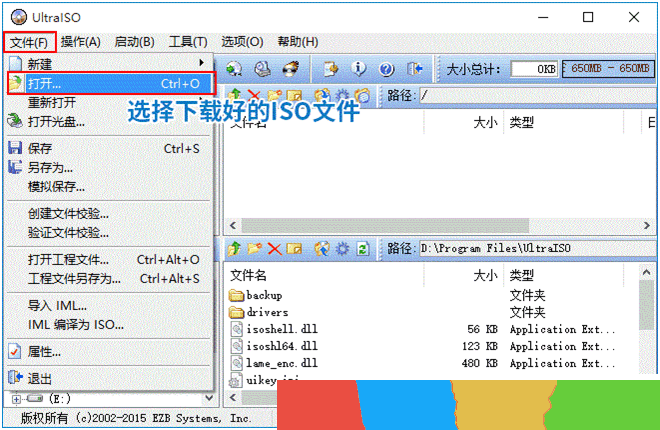
3,然后选择“启动”——“写入硬盘映像”,如下图所示;

4,在弹出的“写入硬盘映像”对话框中,请确保“硬盘驱动器”选中的是你的U盘,如下图所示;

5,确认无误后点击“写入”按钮,弹出以下提示对话框,选择“是”,开始将系统写入U盘,如下图所示;
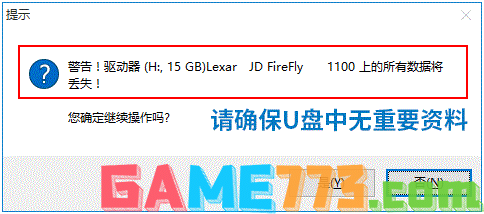
6,等待刻录,大概写入个5、6分钟就完成了,显示“刻录成功”,就代表U盘启动盘制作成功,如下图所示;

7、刻录完成后设置U盘为第一启动项即可安装。
UltraISO软碟通硬盘镜像的写入方式介绍:
USB-HDD:
硬盘仿真模式,DOS启动后显示C:盘;兼容性很高,对于一些只支持USB-ZIP模式的电脑则无法启动。
USB-ZIP:
大容量软盘仿真模式,DOS启动后显示A:盘;在一些比较老的计算机上是唯一的可选模式。
USB-HDD+:
增强的USB-HDD模式,DOS启动后显示C:盘,兼容性极高。缺点:对仅支持USB-ZIP的电脑无法启动。
USB-ZIP+:
增强的USB-ZIP模式,支持USB-HDD/USB-ZIP双模式启动,从而达到很高的兼容性。缺点:有些支持USB-HDD的电脑会将此模式的U盘认为是USB-ZIP来启动,从而导致4GB以上大容量U盘的兼容性有所降低。
USB-HDD+ v2:
USB-HDD的增强模式,兼容性高于USB-HDD+模式,但对仅支持USB-ZIP的电脑无法启动。在DOS下启动后U盘盘符仍然显示为C:盘。。
USB-ZIP+ v2:
USB-ZIP的增强模式,兼容性高于USB-ZIP+模式。
RAW:
中文解释是“原材料”或“未经处理的东西”,RAW/ISO中ISO指的是未处理过的镜像文件,RAW指的是无字幕的原版文件。
上文就是UltraISO软碟通制作U盘启动盘图文教程(附带写入方式介绍)的全部内容了,文章的版权归原作者所有,如有侵犯您的权利,请及时联系本站删除,更多软碟通制作u盘启动相关资讯,请关注收藏773游戏网。
下一篇:最后一页














